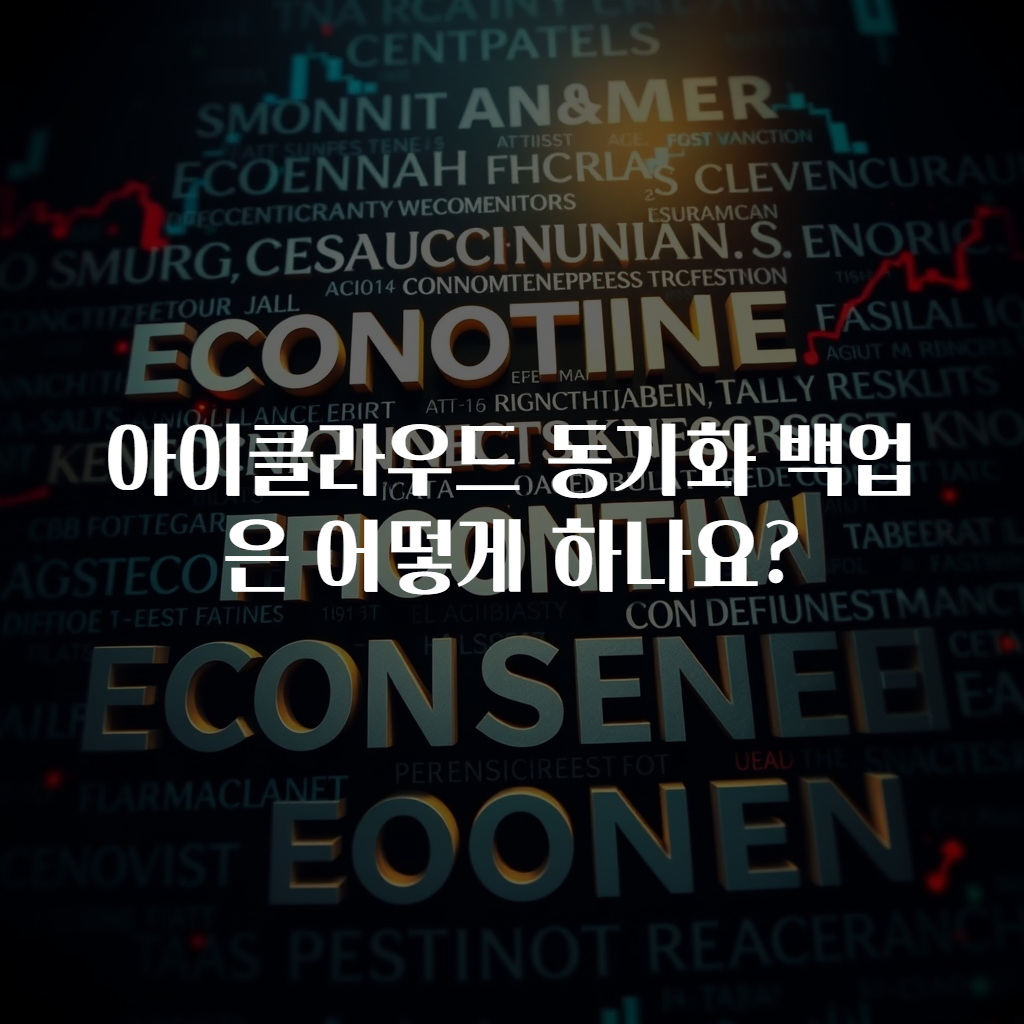아이클라우드 동기화 백업은 어떻게 하나요?
아이클라우드(iCloud)는 애플의 클라우드 스토리지 서비스로, 사용자들이 다양한 기기에서 데이터를 안전하고 간편하게 관리할 수 있도록 돕습니다. 특히, 아이폰, 아이패드, 맥과 같은 애플 기기를 사용하는 이들에게는 필수적인 서비스라 할 수 있습니다. 아이클라우드 백업은 사용자 데이터 보호의 중요한 방법 중 하나로, 소중한 데이터 손실을 방지하고 기기 간의 원활한 동기화를 지원합니다. 그렇다면 아이클라우드 백업을 통해 어떤 과정을 거쳐야 데이터를 안전하게 보관할 수 있을까요? 이 글에서는 아이클라우드 동기화 백업의 방법과 동시에 그 이점에 대해 심도 있게 살펴보겠습니다.
우선, 아이클라우드 백업의 가장 기본적인 방법은 사용자가 아이클라우드 계정에 로그인한 후, 백업을 설정하는 것입니다. 기기를 설정한 후 ‘설정’ 메뉴로 들어가면, 상단에 자신의 이름과 프로필 사진이 표시되며, 해당 메뉴를 클릭하여 ‘아이클라우드’ 설정으로 전환합니다. 여기서 ‘백업’ 메뉴를 선택하면 ‘아이클라우드 백업’ 옵션을 확인할 수 있습니다. 이 기능을 활성화하면 기기가 Wi-Fi에 연결되어 있을 때 자동으로 백업이 수행됩니다. 물론, 사용자가 수동으로 백업을 원한다면 ‘지금 백업하기’ 버튼을 눌러 즉시 데이터 백업을 실행할 수 있습니다.
백업할 수 있는 데이터의 종류는 매우 다양합니다. 예를 들어, 사진 및 비디오, 상주 애플리케이션 데이터(앱 설정 및 데이터), 메시지, 전화 기록, 음악, 메일 계정, 그리고 기타 개인 설정 항목들도 포함됩니다. 특히, 사진과 비디오는 용량이 크기 때문에, 아이클라우드를 통해 클라우드에 저장하는 것이 많은 사용자들에게 매우 유용합니다. 이 모든 것이 하나의 계정에 통합되어 있어, 새 기기를 구매하거나 기기를 초기화한 후에도 간편하게 복원할 수 있습니다. 이와 같은 과정은 사용자가 기기에서 잃어버린 데이터를 완벽하게 복구할 수 있도록 도와줍니다.
이제 구체적인 백업 과정에 대해 좀 더 자세히 알아보도록 하겠습니다. 사용자는 ‘설정’ 메뉴에서 자신의 애플 ID를 클릭한 후, ‘아이클라우드’를 선택합니다. 그런 다음 ‘아이클라우드 백업’을 클릭하여 활성화합니다. 이 과정은 매우 직관적이며, 셀룰러 네트워크와 Wi-Fi 네트워크 모두에서 데이터의 신속한 백업/복원이 가능하다는 점이 매력적입니다. 또한 이 과정에서 5GB의 무료 저장 용량이 제공됩니다. 물론, 데이터 용량이 더 필요하다면 요금제를 변경하여 추가 용량을 확보할 수 있습니다.
아이클라우드 백업의 장점 중 하나는 사용자가 언제 어디서나 데이터에 접근할 수 있다는 점입니다. 기기를 손실하거나 고장 난 경우, 새로운 기기에서 아이클라우드에 로그인하면 모든 데이터가 복구됩니다. 이메일, 일정 및 연락처와 같은 중요 정보는 언제든지 필요한 순간에 만나볼 수 있습니다. 이 때문에 많은 사용자들이 신뢰할 수 있는 정보의 저장소로 아이클라우드를 선택하는 이유 중 하나입니다. 만약 데이터 복구가 필요한 순간에 신속하게 복원할 수 있다면, 마음의 안정을 찾을 수 있을 것입니다.
한편, 아이클라우드 백업을 통해 코로나19와 같은 글로벌 팬데믹과 같이 외부적인 요인으로 인해 갑작스러운 상황이 발생해도 소중한 데이터의 안전을 보장할 수 있습니다. 기기가 고장 나거나 분실한 경우에도 아이클라우드에 백업된 데이터를 통해 쉽게 복구할 수 있기 때문입니다. 또한, 이러한 동기화 백업 시스템은 여러 기기를 사용하는 사용자에게 특히 유용합니다. 예를 들어, 아이폰과 아이패드 간의 데이터 동기화뿐만 아니라, 맥OS에서 데이터를 간편하게 관리하도록 도와주기 때문에 전반적인 사용자 경험이 한층 향상되는 효과를 제공할 수 있습니다.
하지만, 아이클라우드 동기화 백업에도 주의해야 할 점이 있습니다. 우선, 사용자가 저장 용량을 충분히 확보하지 않으면, 일부 데이터가 백업되지 않을 수 있습니다. 따라서 주기적으로 사용하지 않는 데이터를 삭제하거나, 유료 요금제를 통해 적절한 저장 용량을 확보하는 것이 중요합니다. 또한, 보안과 프라이버시 문제에 대해서도 신경을 써야 합니다. 모든 데이터가 클라우드에 저장되기 때문에, 해킹이나 데이터 유출과 같은 위험 요소에 대한 대비가 필요합니다. 따라서 아이클라우드 계정에는 강력한 비밀번호를 설정하고, 2단계 인증을 사용하는 것이 좋습니다.
아이클라우드 백업의 다채로운 기능과 활용
아이클라우드 동기화 백업의 매력은 단순한 데이터 저장을 넘어서 여러 기능과 서비스를 포함하고 있다는 것입니다. 먼저, 사용자가 기기를 운영하는 동안 발생하는 모든 데이터가 백업된다는 점은 특히 큰 장점입니다. 예를 들어, 친구와의 중요한 대화 내용을 포함한 메시지, 혹은 아이폰으로 찍은 사진과 비디오 등 모든 것이 안전하게 클라우드에 저장됩니다. 사용자는 이 데이터를 간편하게 필요할 때마다 복원할 수 있으며, 이는 단순한 파일 저장소 이상의 가치를 지니고 있습니다.
아이클라우드의 또 다른 편리한 기능은 여러 기기 간의 원활한 동기화입니다. 예를 들어, 사용자가 아이폰에서 작성한 노트는 아이패드에서도 바로 확인할 수 있으며, 맥북에서 업데이트된 사진은 모든 기기에서 즉시 접근할 수 있게 됩니다. 이러한 실시간 동기화 기능 덕분에 사용자들은 언제 어디서나 연속적인 작업을 이어갈 수 있으며, 생산성이 극대화됩니다. 이는 특히 비즈니스 환경에서 중요한 요소로 작용합니다.
또한, 애플의 여러 애플리케이션과 아이클라우드가 통합되어 있는 만큼, 사용자는 다양한 서비스를 쉽고 편리하게 활용할 수 있습니다. 예를 들어, 아이클라우드 드라이브를 통해 파일을 업로드하고, 애플 페이지, 키노트, Numbers와 같은 오피스 작업을 클라우드에서 직접 진행할 수 있습니다. 이 기능은 특히 협업을 필요로 하는 환경에서 더없이 유용하며, 파일을 클라우드에서 직접 수정하고 공유할 수 있는 장점을 제공합니다.
아이클라우드의 보안 기능 또한 몸을 지키는 중요한 요소입니다. 애플은 고객 데이터를 소중히 여기는 회사로 알려져 있으며, 데이터 보호를 위해 지속적으로 보안 시스템을 강화하고 있습니다. 사용자들은 데이터가 안전하게 보호되고 있다는 사실에서 심리적 안정감을 느낄 수 있으며, 이는 데이터 관리에 대한 신뢰를 높이는 결과로 이어집니다. 암호화 및 2단계 인증과 같은 보안 시스템은 개인의 사생활을 보장하는 데 중요한 역할을 합니다.
한편, 아이클라우드 동기화 백업은 사용자의 요구에 따라 유연하게 설정할 수 있습니다. 예를 들어, 모든 앱의 백업이 필요하지 않은 경우 사용자는 특정 데이터만 선택적으로 백업하도록 조정할 수 있어, 용량을 효율적으로 활용할 수 있습니다. 이는 특히 저장 공간이 제한된 사용자가 더욱 효과적으로 활용할 수 있는 옵션 중 하나입니다.
아이클라우드의 공간 관리 기능도 빼놓을 수 없습니다. 사용자는 저장 용량을 사용하고 있는 데이터와 앱을 쉽게 관리할 수 있으며, 불필요한 데이터는 삭제하고 필요한 데이터는 유지하는 방식으로 공간을 최적화할 수 있습니다. 이와 같은 정리 기능은 시스템의 원활한 작동을 보장하는 데 필수적입니다.
마지막으로, 아이클라우드 동기화 백업은 사용자에게 개인 맞춤형 서비스를 제공하는 데 중점을 둡니다. 현대인은 다양한 데이터 소스를 가지고 있기 때문에, 모든 사용자의 필요를 충족시키기 위해 애플은 지속적으로 업데이트와 서비스 개선을 통해 사용자의 요구에 부응하고 있습니다. 이러한 노력은 결국 사용자가 아이클라우드 서비스에 더욱 애착을 갖게 하는 이유가 됩니다. 이와 같은 점에서 아이클라우드는 단지 데이터 저장소 이상의 가치를 지니고 있으며, 포괄적인 디지털 관리 시스템으로 자리 잡고 있습니다.
| 기능 | 설명 |
|---|---|
| 자동 백업 | Wi-Fi에 연결되어 있을 경우 기기가 자동으로 백업됩니다. |
| 다기기 동기화 | 여러 기기에서 데이터가 실시간으로 동기화됩니다. |
| 편리한 데이터 복원 | 기기 손실 시 쉽게 데이터를 복원할 수 있습니다. |
| 보안 관리 | 강력한 암호화와 2단계 인증으로 데이터 보호가 가능합니다. |
| 맞춤형 관리 | 사용자가 필요에 따라 데이터 백업 및 삭제를 조정할 수 있습니다. |
결론 및 자주 묻는 질문
아이클라우드 동기화 백업은 현대의 디지털 환경에서 필수적인 요소로 자리 잡고 있습니다. 개인의 소중한 데이터를 안전하게 보호하고, 언제 어디서나 접근할 수 있는 편리함을 제공합니다. 아이클라우드 백업 기능을 통해 사용자는 자신의 소중한 정보를 안전하게 관리할 수 있을 뿐만 아니라, 협업, 파일 관리 등 다양한 기능을 통해 생산성을 높일 수 있습니다. 그러나 데이터 보호를 위해서는 주기적인 용량 관리와 보안 설정을 신경 써야 하며, 이러한 점에서 사용자들의 주의가 요구됩니다. 앞으로도 애플은 사용자 경험을 개선하고, 더욱 안전하고 효율적인 서비스를 제공하기 위해 지속적으로 노력을 기울일 것입니다.
자주 묻는 질문
Q1: 아이클라우드 백업이 자동으로 진행되지 않는 이유는 무엇인가요?
아이클라우드 백업은 Wi-Fi에 연결되어 있어야 자동으로 진행됩니다. 만약 데이터 용량이 초과하거나 설정이 비활성화된 경우에도 자동 백업이 이루어지지 않을 수 있습니다. 따라서 설정 메뉴에서 확인하고 필요한 경우 수동으로 백업을 실행해야 합니다.
Q2: 아이클라우드 데이터 용량을 추가로 구매할 수 있나요?
네, 아이클라우드는 기본적으로 5GB의 무료 용량을 제공하지만, 필요한 경우 유료 요금제를 통해 추가 용량을 구매할 수 있습니다. 사용자의 필요에 따라 다양한 요금제가 제공되니, 적합한 요금제를 선택하여 이용하시길 바랍니다.
Q3: 아이클라우드 계정을 해킹당할 경우 어떻게 해야 하나요?
먼저, 계정의 비밀번호를 즉시 변경하고, 2단계 인증을 활성화하여 해킹 위험을 줄여야 합니다. 또한, 아이클라우드 팀에 연락하여 문제를 신고하고 추가 조치를 취하는 것이 좋습니다. 이와 같은 상황에서는 신속한 대응이 중요합니다.
해시태그
#아이클라우드 #백업 #데이터관리 #클라우드스토리지 #애플 #아이폰 #아이패드 #맥 #동기화 #사진백업 #보안 #개인정보보호 #기기복원 #스마트폰 #비즈니스 #생산성 #파일관리 #협업 #애플아이디 #디지털세상